乐视视频怎么零流量传片?乐视视频零流量传片教程
发布时间:2017-11-23 15:12:38 作者:佚名  我要评论
我要评论
乐视视频怎么零流量传片?这篇文章主要介绍了乐视视频零流量传片教程,需要的朋友可以参考下
有时候我们在使用乐视视频的时候,想进行零流量传片,怎么操作呢,下面来分享一下方法
乐视视频零流量传片教程
第一步打开应用,进去我的界面之后,点击零流量传片,如下图所示:

第二步进去零流量传片里面,有两个选项,这里点击我要发送,如下图所示:

第三步进行零流量传片,需要给软件开放修改系统设置的权限,如下图所示:

第四步开启权限之后,就生成二维码了,如下图所示:

第五步接收者打开零流量传片,点击我要接收,如下图所示:

第六步可以看到接收视频的扫一下刚刚生成的二维码,就进行传送视频了,如下图所示:

以上就是本篇文章的全部内容了,希望对各位有所帮助。如果大家还有其他方面的问题,可以留言交流,请持续关注脚本之家!
相关文章
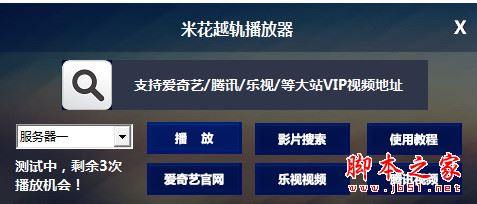
米花越轨播放器 v1.0 官方中文绿色版 支持爱奇艺、腾讯、乐视、PPTV、
米花越轨播放器是一款由自编自导网开发的,可播放爱奇艺、腾讯、乐视、PPTV、芒果等大站VIP视频的播放器,用户只需要把视频地址复制到软件上即可播放观看,并且无任何限制2017-09-26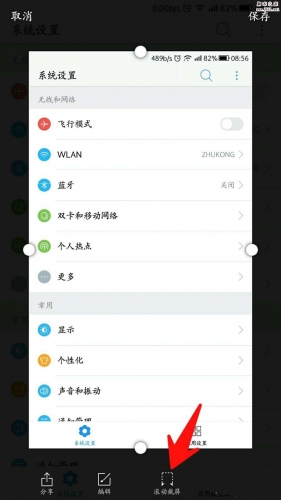 乐视怎么截图?手机截屏可以截取一个平面,但是想要截一个长图,该怎么截取呢?下面我们就来看看乐视手机截取长图的教程,需要的朋友可以参考下2017-09-11
乐视怎么截图?手机截屏可以截取一个平面,但是想要截一个长图,该怎么截取呢?下面我们就来看看乐视手机截取长图的教程,需要的朋友可以参考下2017-09-11 乐视1s怎么截屏?乐视1s手机想要截屏,该怎么滚动截屏呢?下面我们就来看看乐视1s滚动截屏的教程,设置方法很简单,需要的朋友可以参考下2017-08-15
乐视1s怎么截屏?乐视1s手机想要截屏,该怎么滚动截屏呢?下面我们就来看看乐视1s滚动截屏的教程,设置方法很简单,需要的朋友可以参考下2017-08-15 酷乐视Q7S微型投影机怎么样?最近想要入手酷乐视Q7S,于是做了一个简单的测评,如果想要入手酷乐视Q7S的朋友可以进来看看,或许可以作为参考2017-07-18
酷乐视Q7S微型投影机怎么样?最近想要入手酷乐视Q7S,于是做了一个简单的测评,如果想要入手酷乐视Q7S的朋友可以进来看看,或许可以作为参考2017-07-18 乐视视频app怎么管理信任设备?有两个手机经常登录乐视视频的账号,想要设置信任设备,该怎么设置呢?下面我们就来看看详细的教程,需要的朋友可以参考下2017-06-20
乐视视频app怎么管理信任设备?有两个手机经常登录乐视视频的账号,想要设置信任设备,该怎么设置呢?下面我们就来看看详细的教程,需要的朋友可以参考下2017-06-20
优看侠app(免费看爱奇艺/优酷/乐视VIP影片) for Android v1.0.7 安卓版
优看侠app(免费看爱奇艺/优酷/乐视VIP影片)是一款免费、无广告观看爱奇艺vip视频、优酷vip视频、乐视vip视频的神器,汇聚全网VIP影视,不需要安装爱奇艺视频、优酷视频、乐2017-06-17 乐视超级电视怎么设置无线的静态IP?乐视超级电视中想要设置静态IP和DNS,该怎么设置呢?下面我们就来看看详细的教程,需要的朋友可以参考下2017-06-13
乐视超级电视怎么设置无线的静态IP?乐视超级电视中想要设置静态IP和DNS,该怎么设置呢?下面我们就来看看详细的教程,需要的朋友可以参考下2017-06-13 乐视视频app怎么自定义设置首页卡片?乐视视频app中想要自己设置栏目卡片的排序,该怎么设置呢?下面我们就来看看详细的教程,需要的朋友可以参考下2017-06-12
乐视视频app怎么自定义设置首页卡片?乐视视频app中想要自己设置栏目卡片的排序,该怎么设置呢?下面我们就来看看详细的教程,需要的朋友可以参考下2017-06-12- 我们在平时生活中,有时会遇到一些纠纷问题,在维护自己的权利时,往往需要进行通话录音,但是由于个人取证的法律效力难以保障,这个时候就需要借助专业的取证工具来帮助取2017-06-12

乐视超4 X55M和小米电视4 55寸哪个值得买?乐视超4 X55M区别对比小米电
小米电视和乐视电视在行业内一直是旗鼓相当,很多网友朋友问乐视超4 X55M和小米电视4 55寸哪个好?乐视超4 X55M和小米电视4 55寸哪个值得买?本文带来乐视超4 X55M区别对比2017-06-08


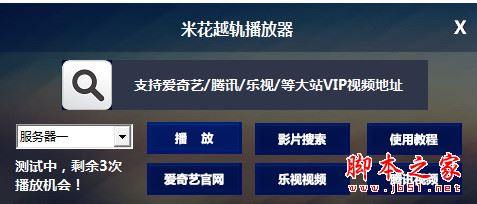
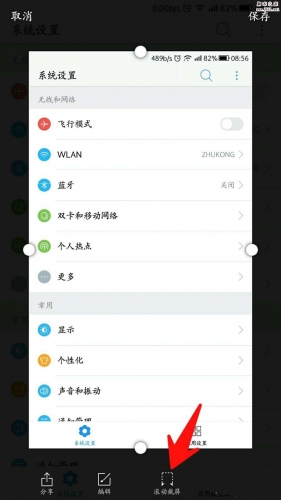







最新评论